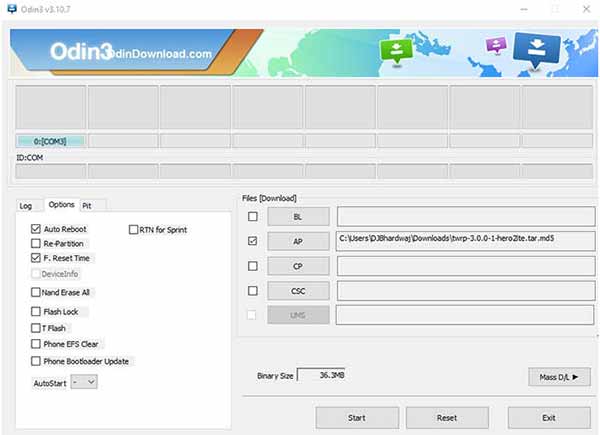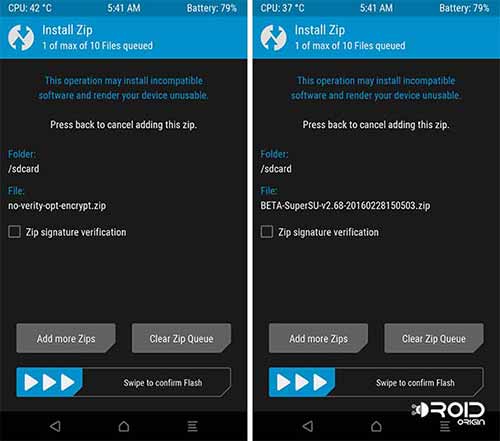Как установить TWRP и рутировать Samsung Galaxy S7 / S7 Edge
Из этого руководства вы узнаете, как установить восстановление TWRP, отключить принудительное шифрование и получить root права на свой Samsung Galaxy S7 / S7 Edge с помощью Magisk. Предоставленные файлы и инструкции совместимы с любым вариантом Exynos S7 или S7 Edge.
Samsung Galaxy S7 отличается мощной аппаратной конфигурацией и безупречной программной функциональностью.
Он оснащен 8-ядерным процессором Qualcomm 820 Exynos, графическим процессором Adreno 530, 4 ГБ оперативной памяти, 5,5-дюймовым изогнутым дисплеем super-AMOLED, камерой 12 МП с оптической стабилизацией изображения и поддержкой отпечатков пальцев.
К сожалению, телефон не поддерживает USB Type-C, вместо этого он имеет порт Micro USB 2.0.
Прошло несколько дней, пока член XDA – jcadduono (также официальный разработчик TWRP) не использовал свои знания для компиляции свежей сборки последнего восстановления TWRP для S7 Edge.
Более того, он также разработал простой мод, который может отключить принудительное шифрование и, наконец, позволить вам получить root права на свой Galaxy S7 / S7 Edge.
Установка TWRP поможет вам со многими предстоящими вещами, такими как пользовательские ПЗУ, ядра и другие моды. Получив root-права на S7 Edge, вы получите привилегию запускать приложения, требующие root-доступа, такие как диспетчеры ядра, обозреватели корневых файлов и т. д.
Помимо всего этого, этот метод также поможет вам отключить принудительное шифрование на вашем устройстве, сделав разделы устройства записываемый.
Поддерживаемые модели / варианты
Поддерживаются следующие модели Exynos S7 Edge:
- SM-G935
- SM-G935F
- SM-G935FD
- SM-G935X
- SM-G935W8
- SM-G935S
- SM-G935K
- SM-G935L
Прежде чем вы начнете
- Полностью сделайте резервную копию вашего устройства . Отключение принудительного шифрования требует, чтобы вы полностью очистили внутреннюю память телефона, приложения и связанные данные.
- Загрузите и установите драйверы Samsung USB .
- Заряжайте S7 Edge как минимум до 60% уровня заряда, чтобы избежать отключения питания во время процесса.
- Включите OEM-разблокировку в разделе « Настройки» > « Параметры разработчика» .
- Загрузите последнюю версию Odin Flash Tool и извлеките ее в подходящее место с помощью 7-Zip или WinRAR.
- Загрузите последнее восстановление TWRP:
- Samsung Galaxy S7: ссылка для скачивания
- Samsung Galaxy S7 Edge: ссылка для скачивания
- Загрузите последний ZIP-архив с прошивкой SuperSU от Chainfire.
- Блокировщик проверки подлинности DM и принудительного шифрования: Ссылка
Установите TWRP Recovery на Galaxy S7 / S7 Edge
- Запустите Odin Flash Tool на своем ПК, дважды щелкнув исполняемый файл «Odin3 v3.14.4.exe».
- Теперь загрузите свой Galaxy S7 Edge в режиме загрузки – полностью выключите телефон. Нажмите и удерживайте кнопки уменьшения громкости, главного экрана и питания, пока не появится экран предупреждения синего цвета. Нажмите кнопку увеличения громкости сейчас. Теперь ваш S7 Edge должен быть в режиме загрузки.
- Подключите телефон к ПК с помощью кабеля USB.
- Программа Odin обнаружит телефон и отобразит соответствующий порт «ID: COM». Если это не так, попробуйте перезапустить Odin и убедитесь, что драйверы установлены правильно.
- В окне Odin в разделе Параметры убедитесь, что установлены флажки F.Reset Time и Auto-Reboot . Все остальное нужно снять.
- Теперь нажмите кнопку AP . Найдите и выберите файл TAR восстановления TWRP («twrp-3.4.0-0-herolte.img.tar» для S7 или «twrp-3.4.0-0-hero2lte.img.tar» для S7 Edge).

- Когда все будет готово, нажмите кнопку « Пуск» .
- Процесс займет несколько секунд. Как только вы увидите, что он скоро закончится, нажмите и удерживайте кнопки увеличения громкости и главного экрана. Итак, теперь ваш S7 Edge будет напрямую загружаться в режиме восстановления TWRP. Вы можете отпустить кнопки, как только увидите экран TWRP.
Отключить принудительное шифрование и рутировать Samsung Galaxy S7 / S7 Edge
- Первым делом нужно отключить шифрование. Итак, в TWRP зайдите в Wipe > Format Data . Введите ключевое слово «да» в отведенное место. Это полностью очистит внутреннюю память и отключит шифрование.
- После завершения процесса перезагрузитесь в режиме восстановления, выбрав « Перезагрузка» > « Восстановление» .
- Когда рекавери перезагрузится, подключите S7 Edge к ПК. Теперь перейдите в Mount , на главном экране TWRP и нажмите Включить MTP .
- Перенесите загруженные файлы «no-verity-opt-encrypt-5.1.zip» и «SR3-SuperSU-v2.79-SR3-20170114223742.zip» во внутреннюю память телефона.
- Теперь отключите устройство и вернитесь на главный экран TWRP.
- Нажмите на Установить . Теперь перейдите в хранилище вашего телефона и выберите «no-verity-opt-encrypt-5.1.zip». После выбора проведите по кнопке в нижней части экрана.
- Процесс прошивки займет всего несколько секунд, поэтому дождитесь его завершения.

- Теперь, чтобы получить root права на Samsung Galaxy S7 Edge, выполните то же упражнение для прошивки корневого пакета SuperSU – «SR3-SuperSU-v2.79-SR3-20170114223742.zip».
- Когда все будет сделано, перейдите в раздел «Перезагрузка» и нажмите « Система» .
Первая загрузка может занять некоторое время, поэтому не беспокойтесь и позвольте ей загрузиться. После загрузки вы можете использовать такие приложения, как Root Explorer, Titanium Backup, Flashify и т. д. Вы также можете использовать TWRP для установки пользовательских ПЗУ, ядер и модов.
Если у вас есть какие-либо сомнения или возникнут проблемы в процессе, сообщите нам об этом в комментариях.